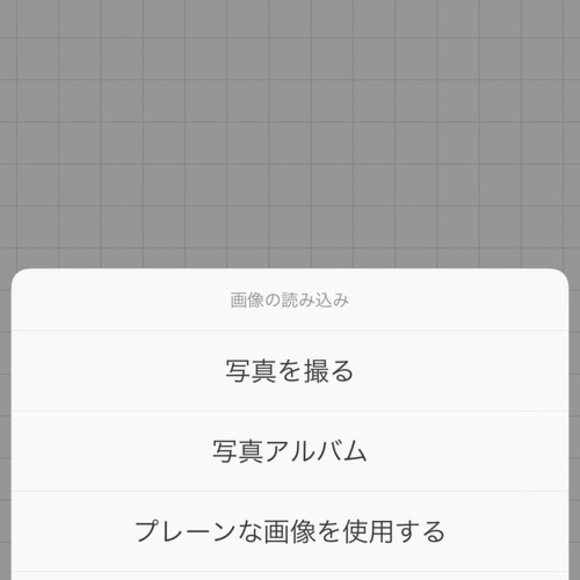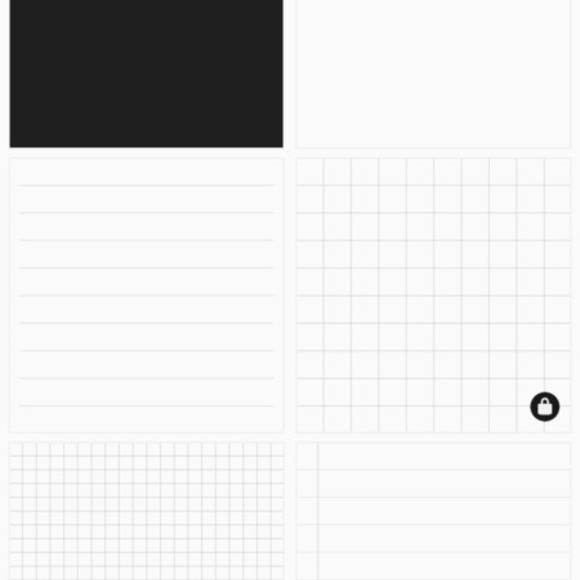【サイト閉鎖のお知らせ】2025年6月30日サイトを閉鎖します。詳しくは【https://sites.google.com/reevon-inc.com/close-diyrepi/】
Let’s Do It Yourself
DIY・ハンドメイドのアイデア共有!!
- step1
私はスマホのこのアプリを使って文字を書いてみました。
パソコンでもOK( ´ ▽ ` )ノ
- step2
アプリを開くとこの画面になります。
- step3
いろんな背景が選べますが、今回は
「プレーンな画像を使用する」を選択。
- step4
このような画面になるので右上の白い背景を選択
- step5
右上に⬜︎の上に矢印のついているマークがあるのでそれを押します。
- step6
すると、この画面になるので
「使用する」を押します。
- step7
白い画面をタップするとこのような文字が出ますさらにこの黒い吹き出しをタップ⭐︎
- step8
すると入力画面がでてくるので、好きな文字をいれます。
- step9
フォントというところを押すとこのようにいろんなフォントが出てきます。
日本語もあります。
- step10
文字の色も「スタイル」というところを押すと
帰ることができます。
サイズも傾かせることもできます。
できたら右下にある⬜︎の上に矢印のあるマークを押して画像を保存します。
- step11
cloverのピーシングペーパー
アップリケや刺繍などに使われるシート。
アマゾンで購入しました。お値段は540円でした
- step12
コピー用紙と同じ大きさにカットします。
- step13
ピーシングシートより少し大きいサイズの布を用意します。
ツルツルしたほうが上で少しだけ繊維を感じられるほう(?)が下向きです←ここに粘着するものがついている。
アイロンを上からかけます。すると、
シートが布とぴったりくっつきます⭐︎
- step14
裏はこんな感じ。
- step15
はみ出たところをカットします。
できたら、プリンターの手差しのところににセット。印刷面を確認しておくと間違って裏に印刷されるという失敗を防げます(^_^;)
保存した画像をプリントアウトします
1枚で置くよりプリント用紙を何枚か後ろに置くと支えられてふにゃっとならなくてよかったです
- step16
ハシがきちんとアイロン接着されてなかったためプリンターに引っかかってこんなになってしまいました。しかも紙にプリントされる時より文字が薄くなっているので濃いめで設定したほうがよさそうです。
- step17
プリントしたあとは当て布をしてアイロンをかけて定着させます。プリントする布は綿が最適⭐︎
しっかりした布のほうが綺麗にプリントされました。ただ、少しインクが布ににじんじゃうところがありました。
- step18
後ろにシートががついている状態でカットすると切りやすいです。
切ったあとは剥がして使用します。
- step19
プリンターのインクがにじんだり、プリンターが詰まりそうで怖いという方や綺麗にプリントしたいという方はこちらがおすすめ↓
リアルファブリックさんhttps://realfabric.jp
文字も絵も綺麗にプリントしてくださいます。
布も選べます。私はサンプルとしてこの画像を
やってもらいました。色のボカシ具合も鮮明にプリントされていて感激!